3 legjobb módszer a vízjelek eltávolítására a GIF-ekről a teljes oktatóanyag segítségével
A GIF-ek napjainkban megjelentek a népszerű közösségi oldalakon. Ami azt illeti, sokan inkább a GIF-et részesítik előnyben barátjuk állapotáról, vagy akár a messengerről. Ha azonban vannak GIF-ek, amelyekbe vízjel van beágyazva. Mit kell tenned, hogy megszabadulj a vízjelektől? Szerencsére már léteznek olyan eszközök, amelyek elvégzik a munkát Ön helyett. Egy másik kérdés az, hogy melyek a legjobbak, és hogyan dolgoznak a feladaton? Szerencsére összegyűjtöttük a három figyelemreméltó módszert a hozzájuk tartozó teljes utasításokkal távolítsa el a vízjelet a GIF-ről. Ezért az alábbi tartalommal csökkentsük ezt az izgalmat.
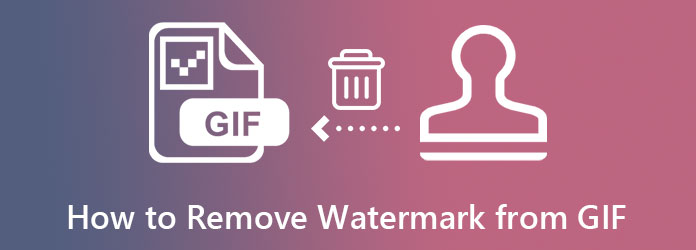
A Photoshop a professzionális fotó- és videószerkesztési lehetőség. Ez egy nagyszerű szoftver, amely számos hatékony lehetőséget kínál a fájlok nagyszerűvé alakításához. A különféle szűrőktől és rétegektől a vágáshoz, javításhoz, vágáshoz, ecseteszközökig stb. Szerencsére a Photoshop egy olyan eszköz is, amelyre támaszkodhat a GIF-ek vízjeleinek szerkesztésénél és eltávolításánál. Ezért, ha szeretné megtanulni, hogyan kell alkalmazni ezt a konkrét feladatot a Photoshopban, kövesse az alábbi lépéseket.
Nyissa meg a Photoshopot, miután megszerezte a számítógépén. Ezután kezdje a GIF importálásával. Ehhez kattintson a gombra filé lapon válassza ki a lehetőséget Nyisd ki, és keresse meg a feltölteni kívánt GIF-fájlt.
Ezt követően kattintson a lasszó ikont a felület bal oldalán. Ezután kezdje el követni a vízjelet, amelyet törölni szeretne a GIF-ből.
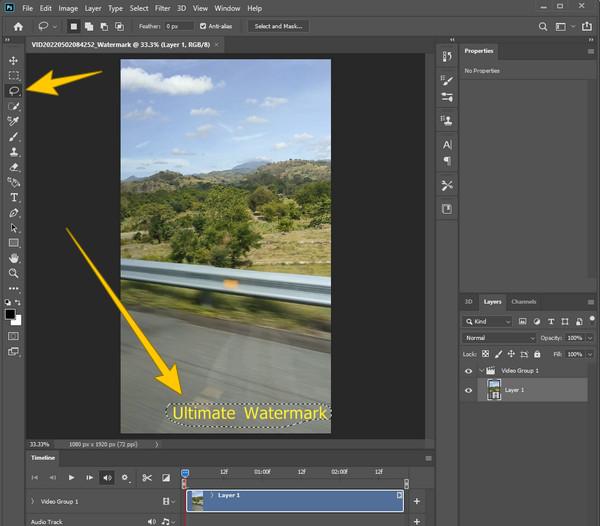
A nyomkövetés után menjen a szerkesztése fület, majd válassza ki a Tölt választási lehetőség. Következésképpen egy új ablak jelenik meg, váltson a Szín adaptáció válassza ki, majd állítsa be az üzemmódot és a kapacitást. Ezután kattintson az Ok fülre. Így lehet vízjelet tenni egy GIF-re.
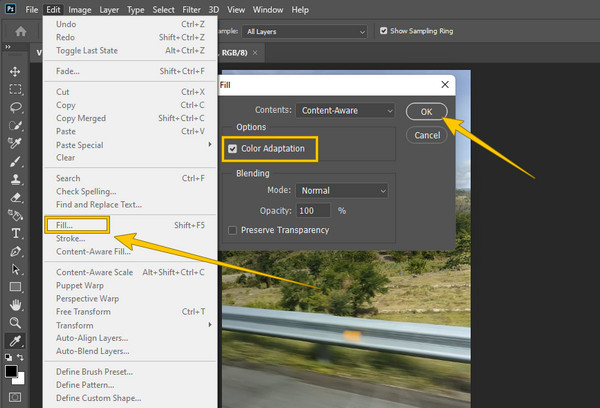
Végül elmentheti a szerkesztett GIF-et, ha a Fájl menüre kattint, és kiválasztja a lehetőséget Mentés másként opciót.
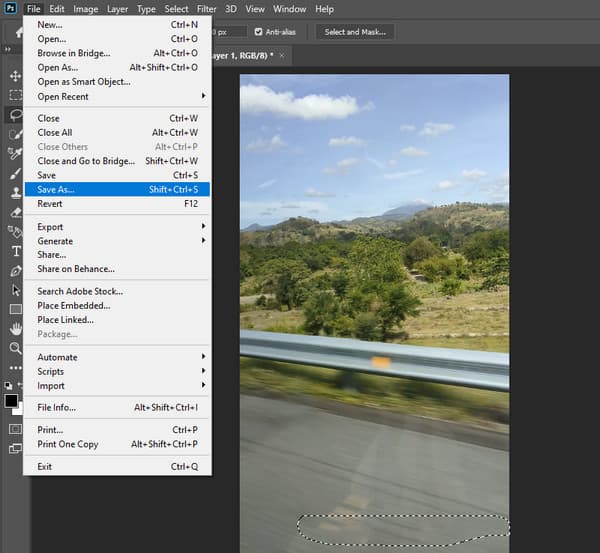
Ha a vízjel törlése a Photoshop segítségével ennyi időt vesz igénybe, ezt látnia kell Video Converter Ultimate. Ez egy olyan szoftver, amely sokkal egyszerűbb videószerkesztési módot kínál, beleértve a vízjelek eltávolítását. Ezenkívül ez a szoftver sok felhasználó szívét megragadta. Intuitív kezelőfelülete miatt, bár úgy működik, mint egy profi. Tulajdonképpen úgy törli a vízjelet, hogy a vízjel-eltávolító területet a fájl beágyazott vízjelére helyezi, és ilyen egyszerű: egy pillanat alatt eltávolítja a vízjel GIF-et!
Egy másik megdöbbentő összetevő, amelyet ez a vízjeleltávolító kínál, a testreszabható videóexport. Ebben az opcióban találhatók a videó- és hangjavítók és szerkesztők, amelyek lehetővé teszik a felbontás és a minőség javítását, majd a formátum, a kódoló és a képkockasebesség szerkesztését. Ezek csak egy apró része ennek a hatékony eszköznek, így ha többet szeretne tudni a funkcióiról, tekintse meg az alábbi részleteket.
A Video Converter Ultimate főbb jellemzői
Készítse elő az újonnan telepített szoftver elindítását. Ezt követően kattintson a Eszköztár opciót a felület felső részén található lehetőségek közül. Ezután keresse meg a Videó vízjel eltávolító kiválasztani és gyorsan importálni a GIF-et.
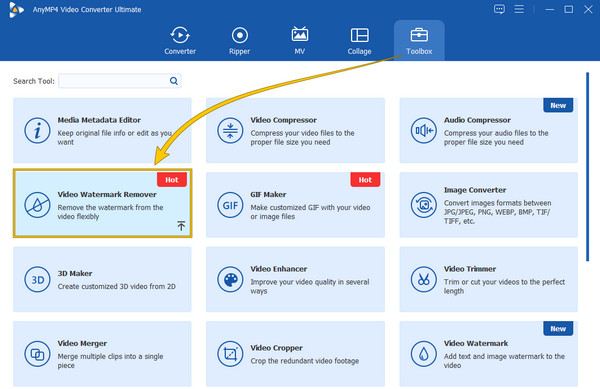
Ezt követően kattintson a Vízjel-eltávolító terület hozzáadása lapon. Ezután a következő ablakban húzza a vízjeleltávolítót a vízjelre, és nézze meg, hogy elrejtse.
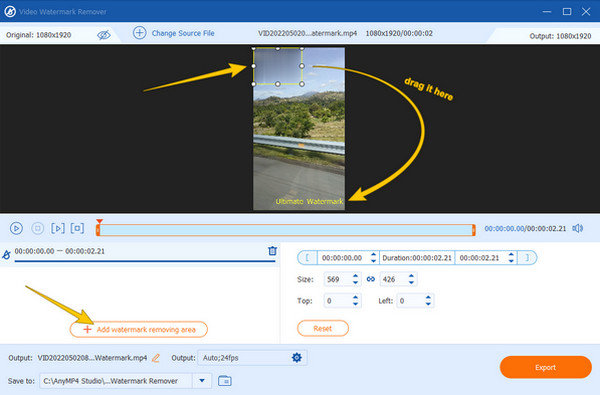
Technikailag ennyit kell tennie a vízjel törléséhez. De, hogy a legtöbbet hozhassa ki belőle, megnyomhatja a fogaskerék ikon a teljesítmény szakaszban a videó exportálási beállítás eléréséhez. Innentől néhány módosítást és fejlesztést végezhet a kimeneten. Ha ez a helyzet, ne felejtsd el megnyomni a OK fület a véglegesítéshez.
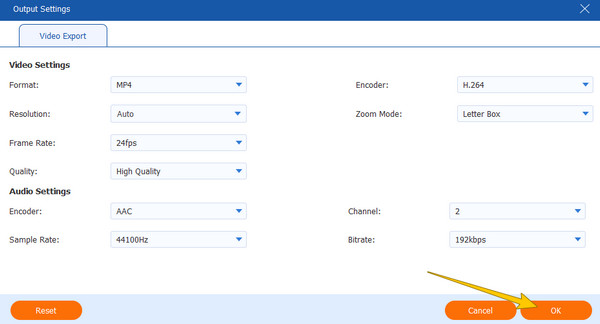
Végül kattintson a Export gombot most. Várja meg, amíg a leggyorsabb exportálási folyamat befejeződik, majd ellenőrizze és élvezze a GIF-et vízjel nélkül.
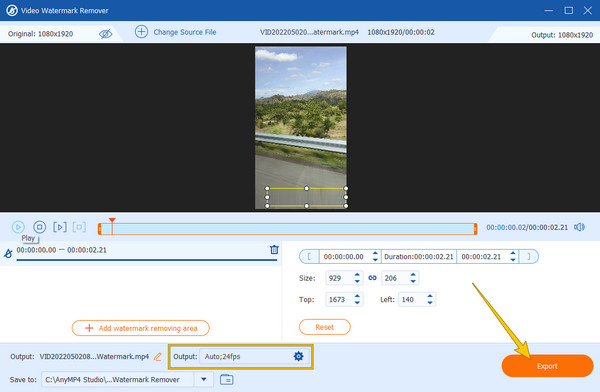
Most, ha nem szeretne semmilyen szoftvert telepíteni számítógépére, akkor jobb, ha használ egy webalapú eszközt, például ezt az online vízjel-eltávolítót. Ez egy webes eszköz, amely automatikusan eltávolítja a GIF-fájl vízjelét. Ezen kívül feldolgozza a vízjel eltávolítását anélkül, hogy egyetlen fillért is kellene költenie. Ezenkívül nem csak GIF-ekhez, hanem videókhoz és fényképekhez is működik. Ennek az eszköznek azonban stabil internetre van szüksége ahhoz, hogy jól működjön, és mielőtt letöltheti a szerkesztett GIF-et, először ellenőriznie kell a captcha-t. Ezért, ha szeretné kipróbálni, itt vannak a gyors lépések, amelyeket követhet.
Az online eszköz fő webhelyén dobja be a szerkeszteni kívánt GIF-fájlt.
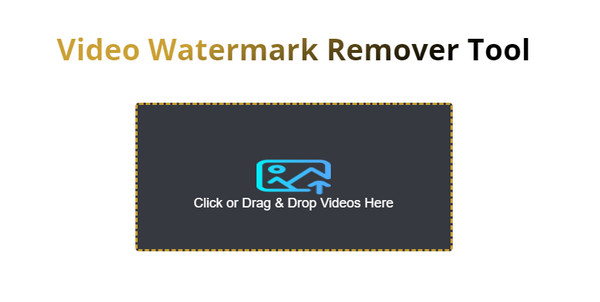
A GIF fájl betöltése után nyomja meg a gombot A vízjel eltávolítása lapon. Ezután várja meg, amíg az eltávolítási folyamat befejeződik.
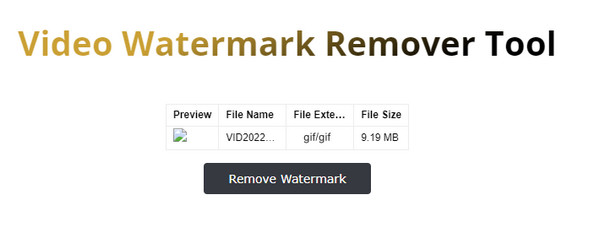
Lesz egy kisebb GIF-fájlom a vízjel törlése után?
- Nem. A legtöbb esetben továbbra is látni fog egy kis változást a GIF méretében, mivel eltávolít egy elemet a fájlból. Ha azonban valamilyen oknál fogva meg akarja akadályozni ezt az eseményt, feltétlenül használja a Video Converter Ultimate alkalmazást, mert az nem csökkenti a GIF méretét a szerkesztés után. Kattintson ide a letöltéshez GIF átméretezők.
Miért válik homályossá az eltávolított vízjel nyoma?
- Ez a vízjel eltávolításának várható hatása az összes használt vízjeleltávolítóra. Ennek az az oka, hogy a vízjeleltávolítók a vízjel elhelyezésének színének klónozásával törlik a vízjelet. Így a vízjel azonnal eltűnik, de egy elmosódott rész nyoma marad.
Miért romlik a GIF minősége a vízjel eltávolítása után?
- Ez a körülmény nem fordul elő, ha jó vízjeleltávolítót használ, mert a GIF minősége csak nem megfelelő eszközzel romlik. A jó vízjeleltávolító nagy tényező a GIF minőségének megőrzésében. Sok eszköz nem képes veszteségmentes minőséget előállítani az általuk használt technológia miatt.
A vízjel eltávolítása a GIF-ről könnyebb és hatékonyabb lesz, ha követi a cikkben található utasításokat. Mindkét Video Converter Ultimate és a Photoshop ma a legjobb szerkesztők. Másrészt az online vízjeleltávolító is hatékonynak bizonyult. A többi lényeges tényezőben azonban nem tudja bizonyítani kiválóságát, mint például a szerkesztett fájl mentése. Mindazonáltal ez a bejegyzés hasznos volt abban, hogy megismerje a vízjelek eltávolításának megfelelő eljárásait.
Több Reading
A GIF-ekhez szűrők hozzáadásának legjobb módjai részletes lépésekkel
Összegyűjtöttük a legjobb módszereket, amelyekkel szűrőket adhat hozzá az asztali számítógépeken, online és okostelefonokon lévő GIF-ekhez. Ha szeretné tudni, hogyan kell ezt a teljes lépésekkel megtenni, kattintson ide!
Két egyszerű módon adjon hozzá vízjelet a GIF-hez, mint egy profi
Ismerje meg, hogyan adhat hozzá vízjelet a GIF-hez a fájlok védelme érdekében. Így mások tudni fogják, hogy a GIF a tiéd, és senki sem vállalhatja el az elismerést.
Keresse meg a különböző GIF-vágókat, és vágja le azonnal a GIF-eket
Asszimilálja a különböző operációs eszközökön használt figyelemre méltó GIF-vágókat. Ezzel együtt tekintse meg a GIF-ek egyszerű kivágásának lépéseit a legjobb GIF-vágó segítségével.
Ismerje meg a legjobb GIF-szerkesztőket előnyeivel és hátrányaival [Online és Offline]
Ebből a cikkből megismerheti a különböző operációs rendszereken elérhető számos GIF-szerkesztőt, és megtanulhatja, hogyan szerkesztheti a GIF-eket egy professzionális GIF-szerkesztővel.
Videó vízjel
GIF megoldások